組み付け順序に問題がないか確認する手順
工程ツリーの上から下に向かって、作業に紐付いた部品を 3D ビュー上に表示させていくことで工順の矛盾を発見します。
- 利用製品(オプション):XVL Studio Standard 以上
- 構造パネルの工程タブに、工程ツリーが作成されていることを前提とします。
-
確認したい工程配下の先頭作業
 を選択し、
を選択し、 (工程の確認)ボタンをクリックする
(工程の確認)ボタンをクリックする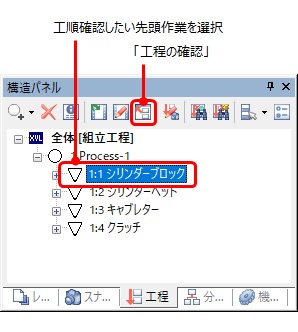
ヒント: 以下ダイアログメッセージが表示された場合は、以後このメッセージを表示しないにチェックを入れてはいボタンをクリックします。工程確認ダイアログが表示され、選択された作業時点のモデル状態が 3D ビューに表示されます。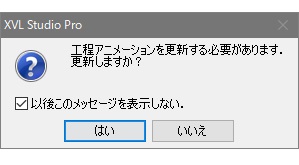
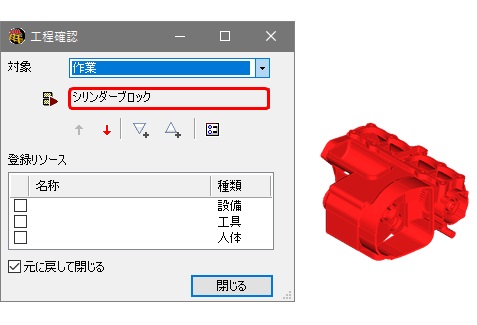
-
 (次の工程に移動)ボタンをクリックする
クリックするごとに作業が進み、部品が組み付いていく様子を確認できます。
(次の工程に移動)ボタンをクリックする
クリックするごとに作業が進み、部品が組み付いていく様子を確認できます。 (前の工程に移動)ボタンをクリックすると、1 つ前の状態に戻せます。
(前の工程に移動)ボタンをクリックすると、1 つ前の状態に戻せます。
-
問題個所が見つかった場合は、工程ツリー内で作業をドラッグアンドドロップして順序を変更する
ヒント: 移動対象とドロップ位置の関係は、以下のような結果となります。
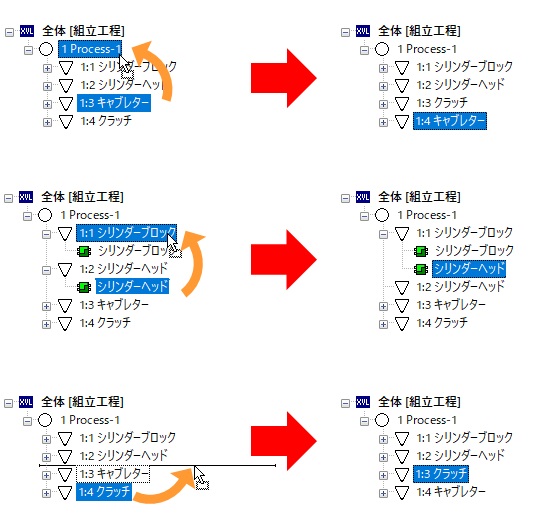
-
手順 2. 3. を繰り返し、矛盾の無い工順に修正する
ヒント: 組み付け対象部品を目視確認しやすいようビューを変更し、その視点情報を各作業に工程カメラとして登録することもできます。
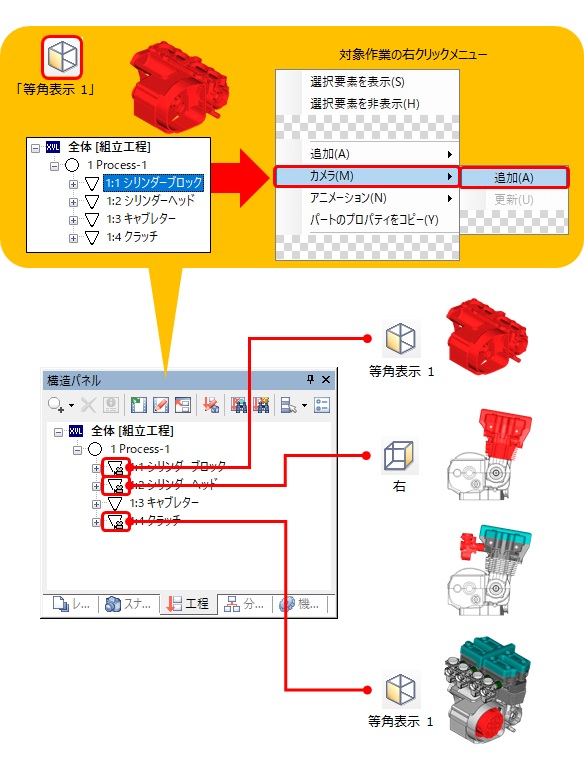
- 工程確認中、工程アニメーション中は、次の工程カメラ付き作業に到達するまでは前の工程カメラ視点を保ちます。
- アニメーション編集中にも工程カメラ登録が可能です。詳細は「カメラワークを設定する手順」を参照してください。
- 登録した工程カメラは以下メニューより一括削除が可能です。以降、工程カメラの無い状態で操作説明します。
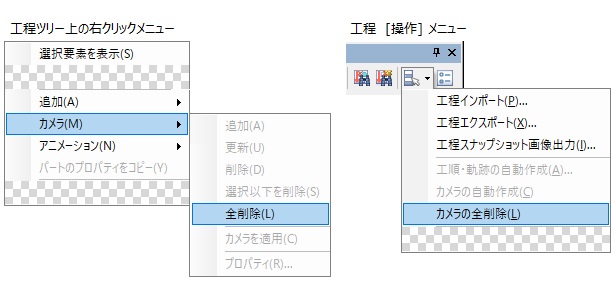
- 工順の確認が済んだら、工程確認ダイアログ内の閉じるボタンをクリックする
